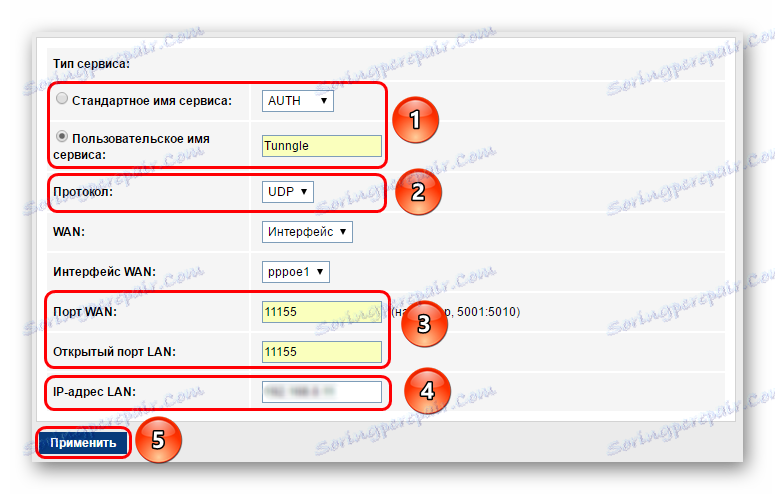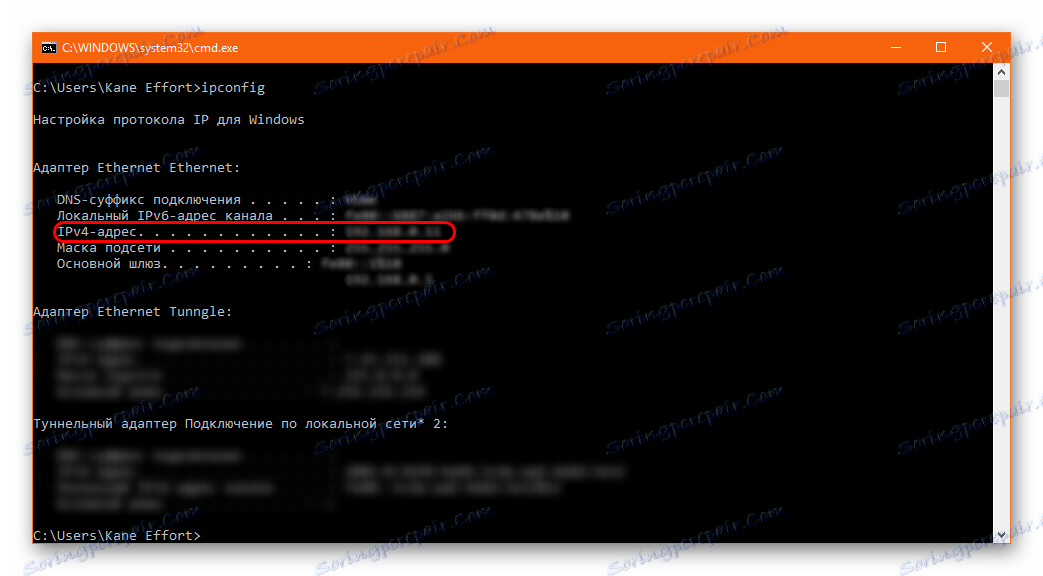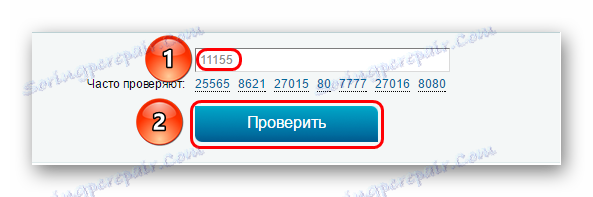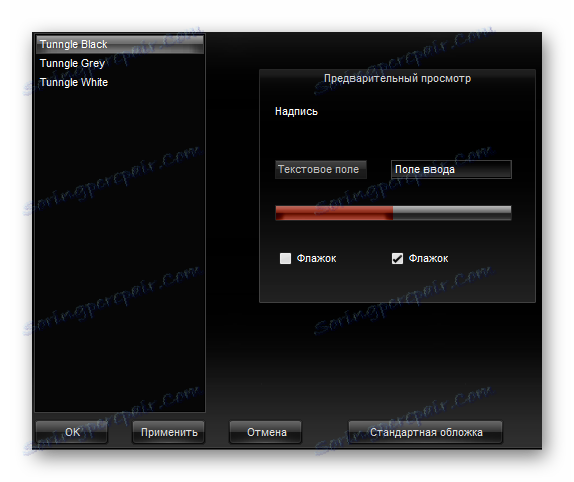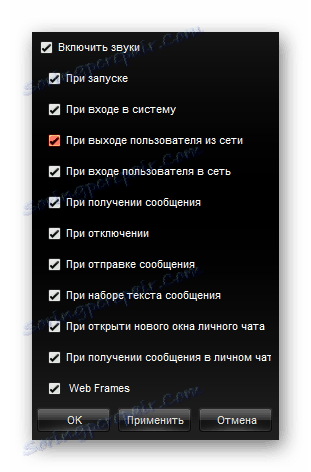Otvaranje luke i ugađanje Tunngle
Suprotno popularnom mišljenju mnogih zainteresiranih korisnika, za upotrebu Tunngle nije dovoljno samo instalirati program i pokrenuti ga za igru omiljene igre. Važno je shvatiti da program ne koristi najjednostavniji i razumljiv sustav rada, pa je stoga nakon prve instalacije potrebno napraviti potrebne postavke aplikacije.
sadržaj
Načelo rada
Prije svega, valja razumjeti što Tunngle radi s računalom pri radu. Ovaj program je bitno VPN klijent , što rekonfigira usmjeravanje veze. Samo za razliku od konvencionalnih anonymizers i drugih sustava za preusmjeravanje, ovdje je veza usmjerena tako da rade s određenim emuliranim poslužiteljima. Oni samo daju pristup multiplayeru u igrama.
Naravno, to jednostavno nije u redu. Stoga korisnik mora sam odrediti određene postavke kako bi postigao dobru izvedbu od Tunnglea.
Dijagnostika veze
Prvo, potrebno je dijagnosticirati kvalitetu rada Tunnglea. Moglo bi se dogoditi da nema dodatnih postavki.
Prvo morate pokrenuti program. U donjem desnom kutu će se pojaviti kvadratni osmijeh koji pokazuje kvalitetu veze.
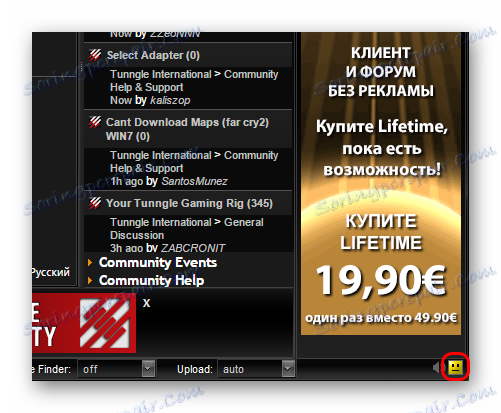
Oznaka se dekodira u skladu s tim:

- Zeleno nasmiješeno - izvrsno povezivanje i rad luke, nema nikakvih ograničenja i kvarova u radu sustava. Možete slobodno igrati.
- Žuta neutralna - ne najbolja kvaliteta, postoje problemi, ali općenito sve treba raditi.
- Crveno tužno - morate otvoriti priključak i ponovno konfigurirati prioritete adaptora, neće biti moguće reproducirati.
Kao što možete shvatiti, daljnji rad je potreban samo ako postoje žuti ili crveni statusi.
U ovom slučaju, prva stvar koju trebate učiniti jest dijagnosticirati stanje luke za igru.
- Da biste to učinili, idite na "Postavke" i odaberite stavku "Opcije" .
- U središtu klijenta otvara se područje s postavkama veze. Ovdje morate kliknuti gumb "Provjeri" u središnjem dijelu odjeljka "Router" . Ovo će započeti testiranje priključka sustava.
- Ako doista postoje problemi, nakon nekog vremena bit će prikazan odgovarajući prozor o problemima luke ili potpunom zatvaranju. Sam sustav će procijeniti koliko je to štetno za učinkovitost programa i obavijestiti korisnika.

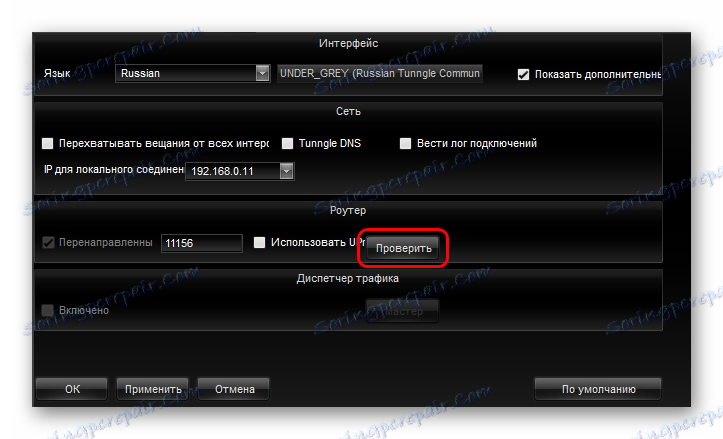
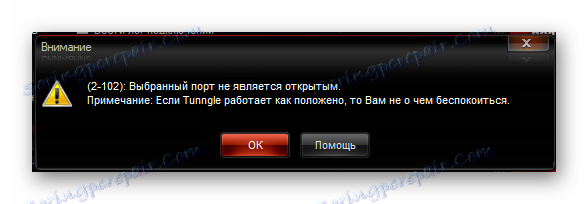
U slučaju da sustav proizvede bilo kakav rezultat, osim potvrde da sve radi dobro, vrijedi početi ostatak postavki, koji su opisani u nastavku.
Otvaranje luke
Otvaranje luke za Tunngle jedan je od osnovnih zahtjeva programa učinkovitog rada. U pravilu, prilikom mijenjanja ovog parametra, smiješak se već sretno mijenja do zelene boje.
Postoje dva glavna načina za rješavanje ovog problema.
Prva metoda: Konfigurirajte usmjerivač
Glavna metoda, djelotvorna i pouzdana. Morat ćemo stvoriti posebnu luku za Tunngle u postavkama usmjerivača.
- Prvo morate znati IP vašeg usmjerivača. Da biste to učinili, pokrenite "Run" protokol s kombinacijom tipki " Win" + "R" ili izbornikom "Start" . Ovdje morate zatražiti naredbu konzole "cmd" .
- U konzoli morate unijeti naredbu
ipconfig. - Sada će biti informacije o adapterima i odgovarajućim IP brojevima. Ovdje trebamo stavku "Default gateway" . Broj mora biti kopiran odavde. Nemojte zatvoriti prozor, ali će uzeti još jedan IP broj.
- Zatim morate ući u bilo koji preglednik i unijeti broj u adresnu traku. Treba dobiti adresu kao što je "https:// [IP number]" .
- Nakon toga otvorit će se stranica za unos postavki usmjerivača. Ovdje ćete morati unijeti odgovarajuće podatke za autorizaciju i pristup. U pravilu se navode ili na samom routeru ili u priloženim dokumentima.
- U ovom slučaju, mi ćemo uzeti u obzir kao primjer usmjerivača Rostelecom [email protected] 1744 v4. Ovdje morate unijeti "Napredno" karticu, odaberite "NAT" odjeljak sa strane, koji zahtijeva stavku "Virtualni poslužitelj" .
- Ovdje morate popuniti podatkovni obrazac za izradu luke.
![Ispunite obrazac za otvaranje luke]()
- Na početku možete ostaviti standardni naziv ili unijeti prilagođeno ime. Najbolje je da unesete "Tunngle" kako biste identificirali ovaj priključak.
- Protokol bi trebao biti UDP, jer je Tunngle koji radi na njemu.
- Preostala tri parametra koja nam je potrebna su zadnja tri retka.
- U prva dva ( "WAN Port" i "Open Lan Port" ) morate unijeti broj porta. U Tunngleu zadano je "11155" , vrijedno je istaknuti.
- U "IP adresi Lan" morat ćete unijeti osobnu IP adresu. Može se prepoznati iz prethodno otvorenog prozora konzole. Ako je prozor zatvoren, ponovno ga nazovite i unesite naredbu
ipconfig.![IP adresu na konzoli]()
Ovdje je označen kao "IPv4 adresa" .
- Ostaje pritisnuti gumb "Primijeni" .
- Ova će se luka dodati u donji popis.
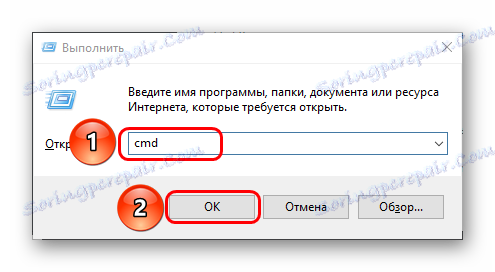
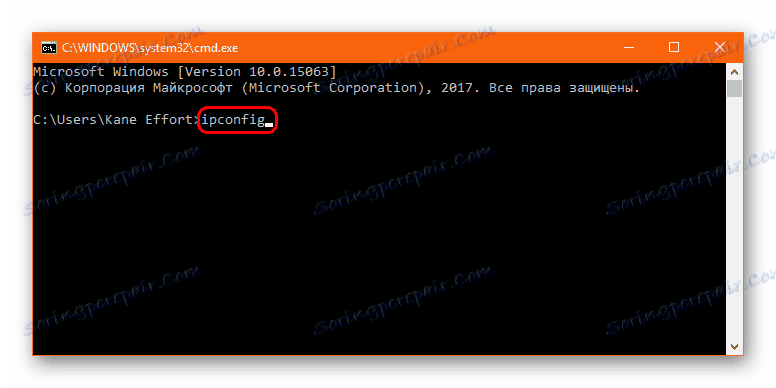
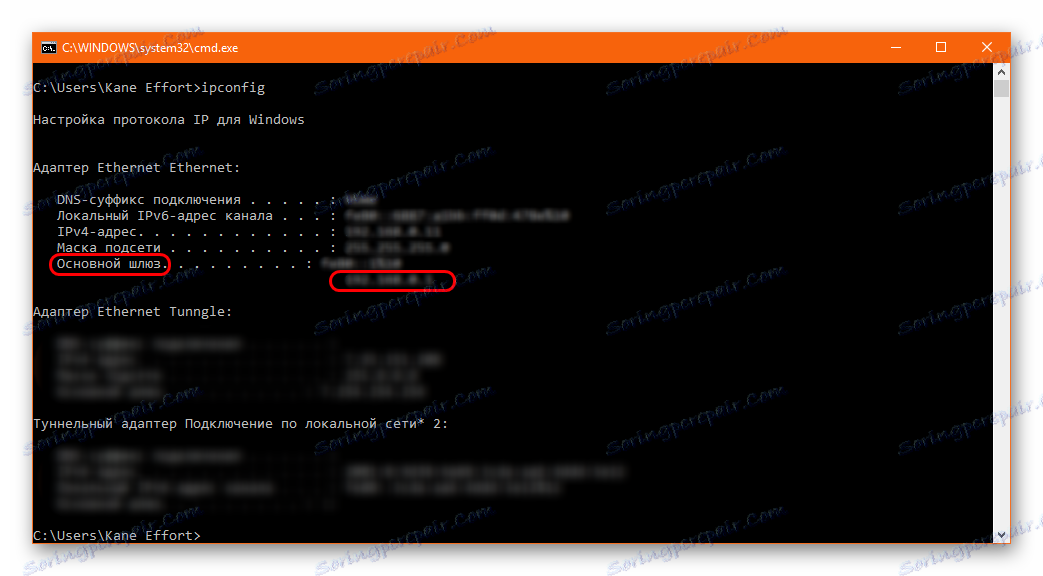
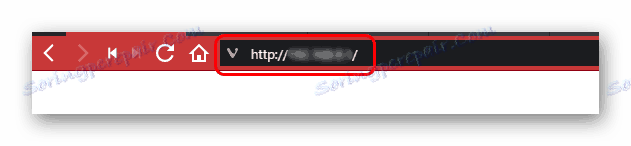
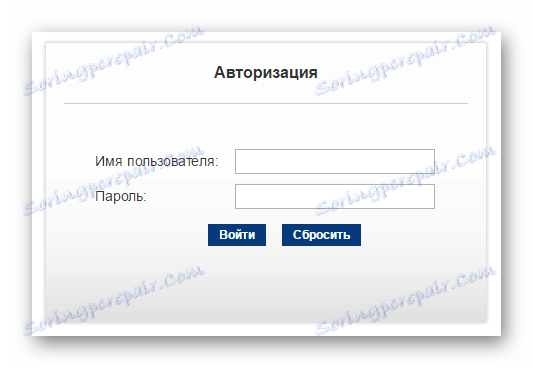
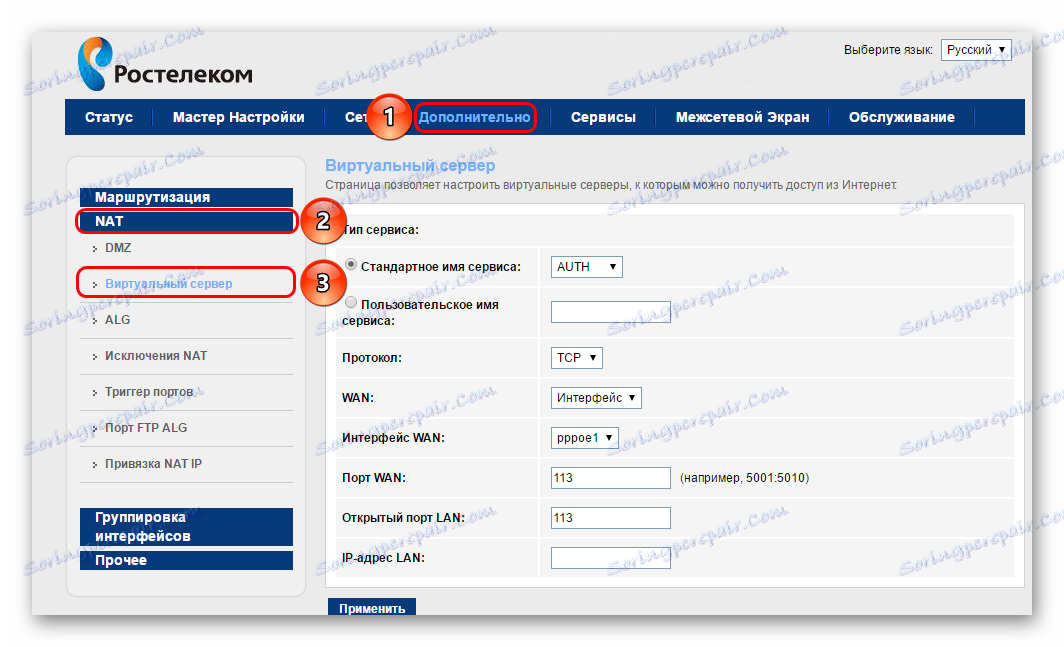
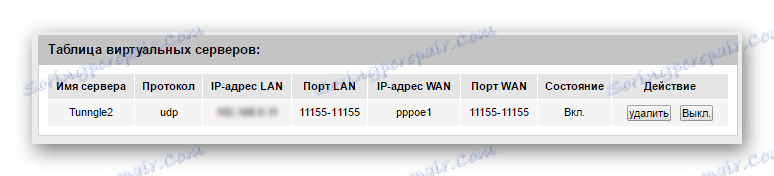
Sada možete provjeriti njegovu otvorenost. Postoje dva načina za to.
- Prvi je da idete u postavke Tunngle i ponovno organizirate ček. Ako je sve ispravno učinjeno, pojavit će se odgovarajuća poruka potvrde.
- Drugi je korištenje web-lokacija trećih strana. Najpopularnije u ovom pogledu je 2ip.ru.
Ovdje ćete morati unijeti prethodno navedeni broj priključka, a zatim kliknite "Provjeri" .
![Ispitivanje priključka na 2ip]()
Ako je uspješan, sustav će prikazati crveni natpis "Port otvoren" .
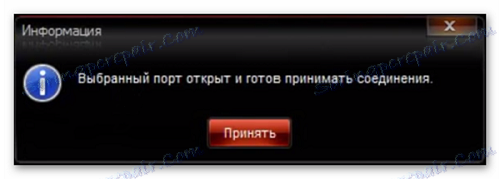
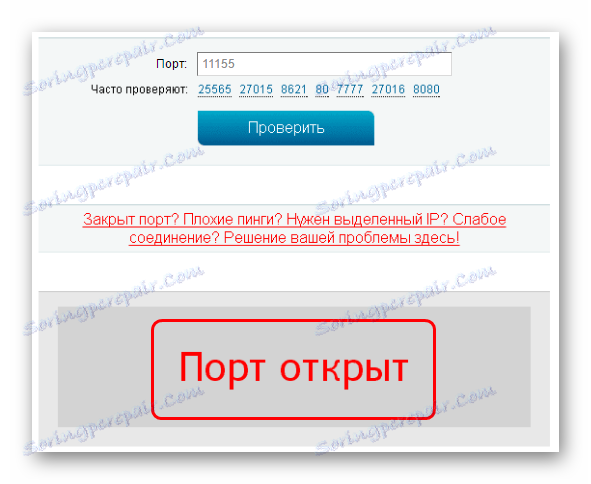
Sada možete ponovno pokrenuti Tunngle i nastaviti s radom.
Druga metoda: Koristite drugi priključak
Ova metoda uvelike pojednostavljuje zadatak, omogućujući vam korištenje alternativne radne luke.
- Da biste to učinili, dovoljno čudno, potreban vam je drugi program koji učinkovito funkcionira s lukama na Internetu. Najprikladnije uTorrent ,
- Ovdje morate kliknuti ikonu koja označava vezu u donjem desnom kutu. Češće je zeleni krug s krpeljima ili žuti trokut s uskličnikom.
- Otvoriti će se poseban prozor za ispitivanje priključka. Ovdje treba obratiti pozornost na broj porta i započeti s testiranjem.
- Ako sustav pokazuje dva krpelja u svakom od testova, onda se ta luka može smatrati dobrim.
- Ako ne, možete otići do postavki programa ...
![Unos postavki uTorrenta]()
... i ovdje unesite "Connection" odjeljak. Ovdje možete vidjeti broj porta i gumb "Generate" . Time će se stvoriti novi broj, nakon čega se može ponovno testirati.
- Kao rezultat toga, morate dobiti broj porta koji će sustav prepoznati kao dobar. Ovaj broj treba kopirati.
- Sada morate ići na Tunngle. Morat ćete unijeti programske postavke.
- Korisnik može vidjeti polje u području "Router" za unos broja ulaza. Tamo je potrebno unijeti kôd dobiven testiranjem u uTorrentu. Također, provjerite opciju pored opcije "Koristi UPnP" . Ova funkcija ne funkcionira uvijek, ali često pomaže - prisiljava luku navedeno u programu.

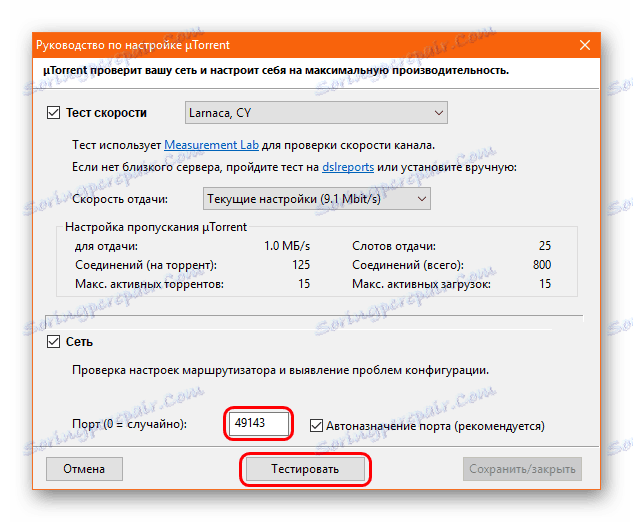
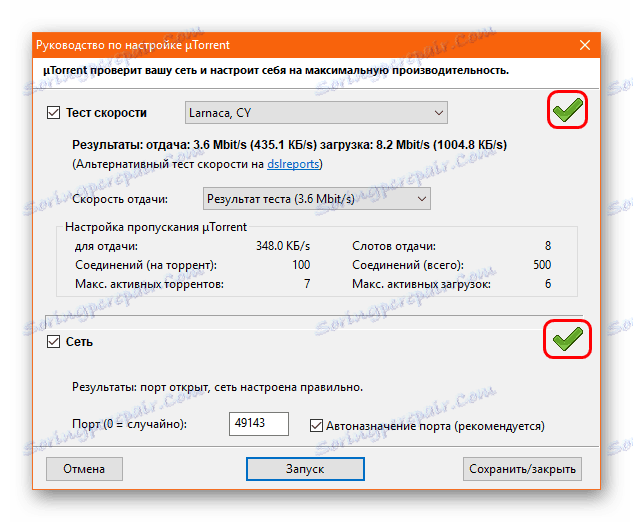
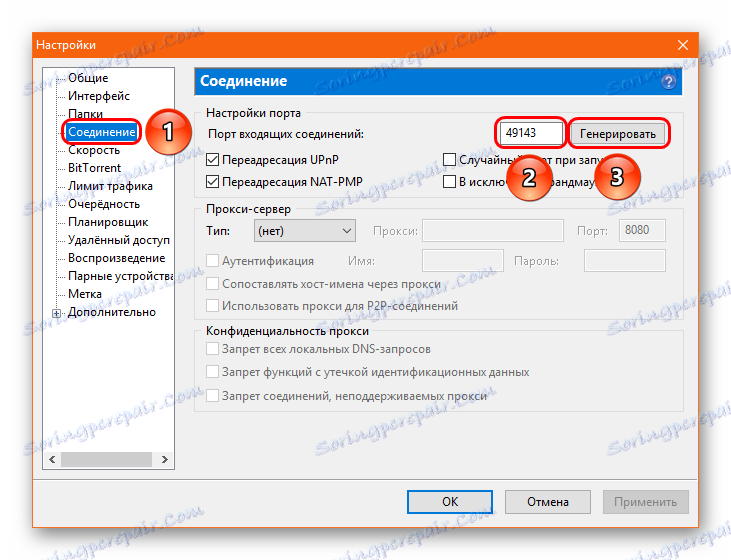

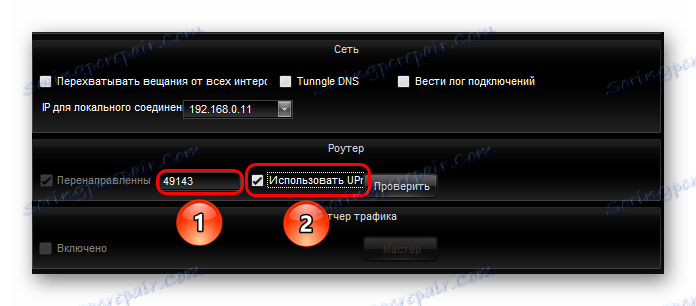
Ostaje spremiti sve izmjene i ponovo pokrenuti program. Sada će preuzimanje trajati malo duže, ali program će pokazati zadovoljavajući zeleni smiješak i sve će raditi dobro.
Problem s ovom metodom je taj što često ne uspije, a sustav zaustavlja normalno korištenje određenog priključka. Ako gore navedeno ne uspije, na taj način morate ponovno dodijeliti priključak svaki put kad pokrenete sustav kako biste postigli učinkovitost.
Prioritet prilagodnika
Važna uloga u Tunngleovom radu je njegov izvršni prioritet među dostupnim prilagodnicima. Prema zadanim postavkama, trebao bi biti maksimalan, tako da ništa ne sprječava ispravno rad.
Da biste to učinili, idite na postavke računala i pogledajte koji su parametri instalirani u Tunngle prilagodniku u tom smislu.
- Ako koristite "Opcije" , put je sljedeći:
Параметры -> Сеть и интернет -> Ethernet -> Настройка параметров адаптераAko se koristi "Upravljačka ploča" , put je sljedeći:
Панель управления -> Центр управления сетями и общим доступом -> Изменение параметров адаптера - Ovdje odaberite Tunngle adapter.
- Morate ići na svojstva ovog adaptera. Da biste to učinili, kliknite desnu tipku miša i odaberite odgovarajuću opciju iz skočnog izbornika.
- Otvorit će se novi prozor. Ovdje ćete odmah vidjeti popis korištenih komponenata pri spajanju. Ovdje za Tunngle, trebala bi biti označena "IP verzija 4 (TCP / IPv4)" .
- Morate dvostruko kliknuti na ovu stavku da biste otvorili sljedeći prozor. Ovdje je vrijedno provjeriti da se u obje kartice nalazi kvačica ispred opcija, gdje je izbor "Automatski ..." .
- Zatim na prvoj kartici "Općenito" morate kliknuti gumb "Napredno" .
- Ovdje u novom prozoru označite potvrdni okvir "Automatsko dodjeljivanje mjernih podataka" . Ovaj parametar automatski mijenja prioritet prilagodnika na Tunngle svaki put kad se sustav ponovno pokrene.
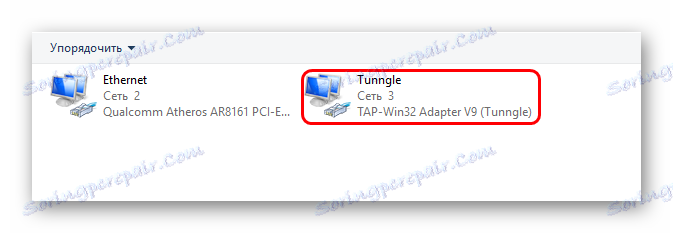

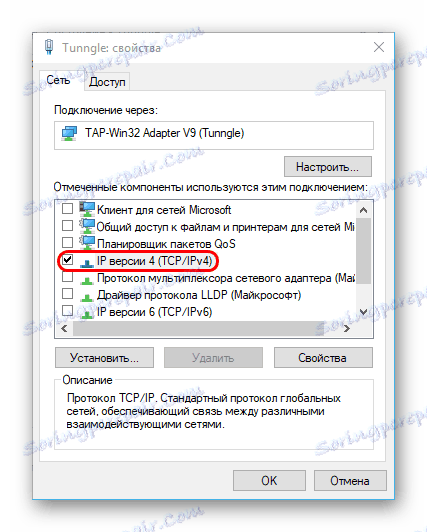

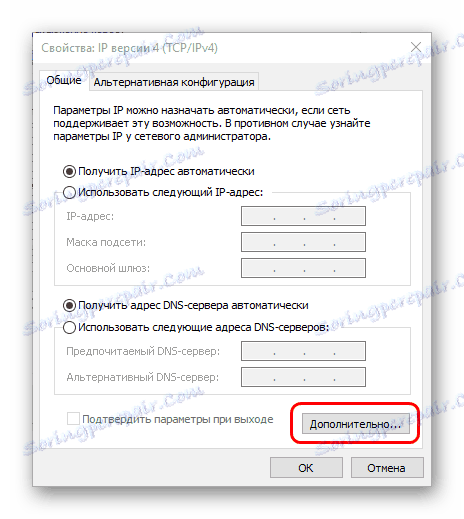
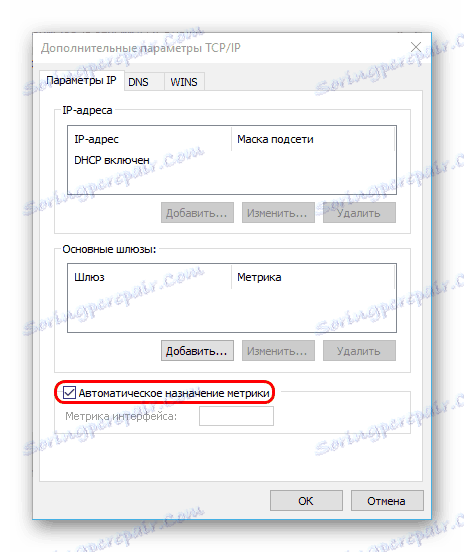
Nakon toga ostaje primjenjivati postavke i ponovno pokrenuti računalo. Sada, s prioritetom, ne bi trebalo biti nikakvih problema.
Interne postavke kupca
Na kraju, vrijedi spomenuti kratko o pojedinim postavkama klijenta koji su dostupni korisniku.
Prvo je potrebno reći da je izbor u slobodnoj verziji prilično ograničen. Da biste pristupili punoj funkcionalnosti programa, trebate imati verziju licence Premium. To uključuje:
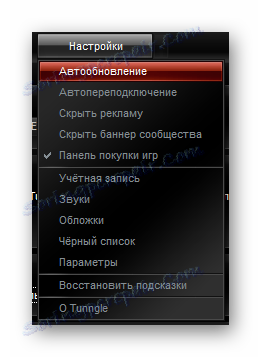
- Automatsko ažuriranje - Tunngle automatski će preuzeti i instalirati najnovije verzije. U mnogim slučajevima, usluga ne radi s zastarjelim verzijama (neki od njih potpuno gube podršku), a ručno morate ažurirati.
- Automatsko ponovno povezivanje je vrlo korisna značajka koja vam omogućuje da ne pate od pogrešaka u radu protokola i mrežnog neuspjeha.
- Onemogućavanje oglašavanja i banner oglasa zajednice vrlo je zanimljiv pristup kada se za kupca oglašavanje ne uklanja automatski, već na njegov zahtjev.
- Kupnja igre - besplatno licence omogućena je prema zadanim postavkama i nudi kupnju u svojoj trgovini od Tunnglea.
Ako unesete već poznatu stavku "Parametri" , ovdje se nalaze samo one postavke koje se odnose na vezu. Ovdje se ne smiju dotaknuti parametri bez potrebe i prisutnost specifičnih problema s radom usluge.

Jedina dva područja s kojima možete raditi su "Router" i "Traffic Manager" . S prvim je morao raditi u prethodno opisanim točkama, konfigurira vezu s priključkom sustava. Drugi je dostupan za Premium korisnike i omogućuje praćenje potrošnje internetskog prometa. To je vrlo važno za korisnike koji imaju samo internetsku tarifu.
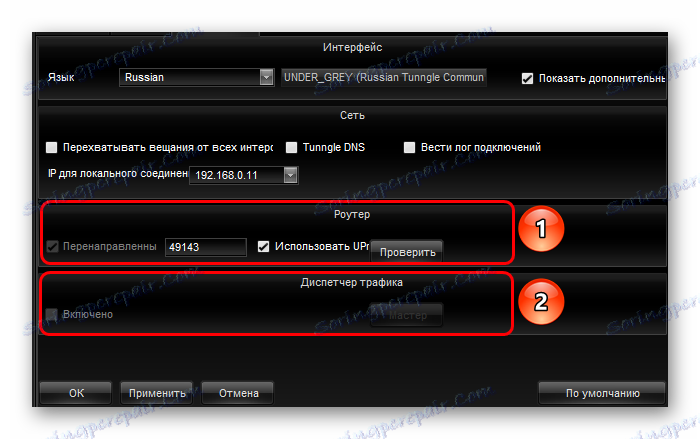
Također u Tunngle možete napraviti postavke koje se ne odnose na njegovu neposrednu radnu sposobnost.
- Prvo, to je shema boja dizajna programa. Da biste to učinili, upotrijebite stavku "Omoti" u izborniku "Postavke" .
![Namjestite postavke dizajna]()
Evo 3 opcija - crna, bijela i siva. Možete odabrati bilo koji za svoj ukus. Također postoji nekoliko sličnih postavki.
- Drugo, moguće je podmiriti koje audio obavijesti program će proizvesti. Za to, u istoj postavci morate ići na "Zvukovi" .
![Postavke zvuka u Tunngle]()
Ovdje su prema zadanim postavkama označene sve opcije obavijesti. Ako nešto od toga spriječi, možete ga isključiti.
dodatno
Na kraju, valja razmotriti nekoliko dodatnih podataka o različitim postavkama opisanim ranije.
- Raspon brojeva porta je od 1 do 65535. Prilikom izrade otvorenog priključka putem usmjerivača, možete odabrati bilo koji broj, a zatim ga unijeti i u Tunngle. Međutim, bolje je izraditi otvoreni port s zadanim brojem jer inače svi ostali igrači neće moći vidjeti poslužitelj koji je stvorio korisnik.
- Korisnici se često ljuti zbog činjenice da mnoge usluge provjere lučice (iste 2ip.ru) često označavaju zelenu zgradu zatvorenom luka, a otvorene su naprotiv - crvene. Ovo je čudno, jer je samo otvoreno i potrebno. U stvari, smatra se da računalo ne bi trebalo imati vezu za otvaranje portova. Sve zato što omogućava pristup računalu s drugih izvora koji se povezuju s istim brojem, a sve ne dolazi do nesigurnosti. Stoga je uvijek vrijedno imati pouzdan sustav zaštite računala.
- Ponekad je vrijedno pokušati onemogućiti antivirusne i vatrozidne sustave ako se priključak ne otvara uporno. U nekim slučajevima pomaže.
- U nekim situacijama, prilikom provjere luke, može se označiti kao zatvoreno, ali to nije tako. To se najčešće događa u situaciji u kojoj vrijeme odgovora računala u mreži prelazi određeni prag. U tom slučaju, luka će raditi, ali ponekad s kočnicama. Ovisi o brzini i stabilnosti mreže.
- Otvaranje priključka je u osnovi standardizirani postupak, ali konfiguracijsko sučelje za različite usmjerivače može biti različito. Upute potražite na web mjestu Portforward.
Popis usmjerivača u Portforwardu
![Portforward logotip]()
Veza će otvoriti popis dostupnih usmjerivača, ovdje morate najprije odabrati proizvođača, a zatim model uređaja. Nakon toga će se otvoriti detaljna uputa o tome kako otvoriti priključak na ovom usmjerivaču. Stranica je engleskog govornog područja, ali sve je sasvim jasno čak i sa slikama.
Pročitajte više: Onemogućivanje vatrozida
zaključak
Nakon provedbe svih gore navedenih postavki, Tunngle bi trebao raditi s izvrsnom učinkovitošću. Ponekad je potrebno ponovno konfigurirati neke postavke u slučaju ažuriranja programa. No, gnjavaža će biti manja - na primjer, luka će i dalje biti otvorena, samo trebate odrediti odgovarajući broj u Tunngleu.